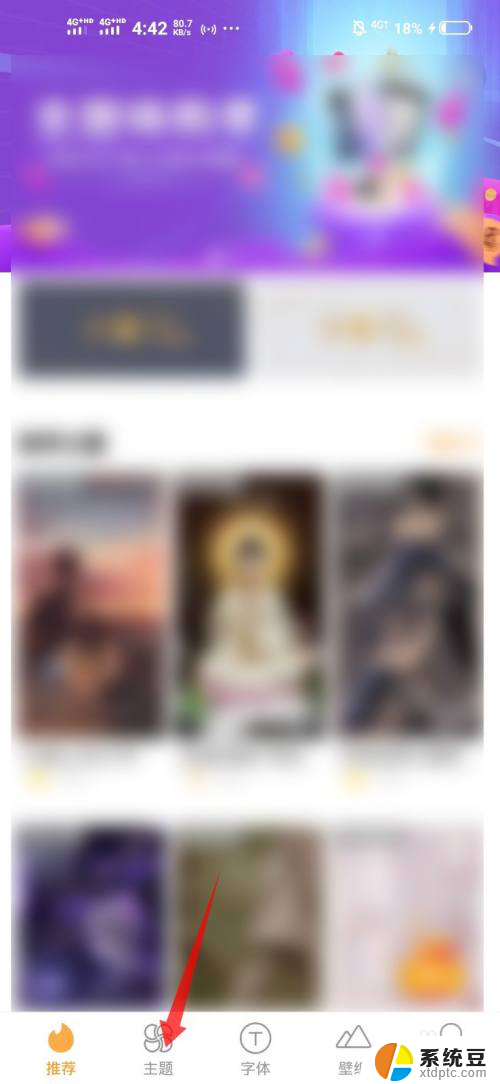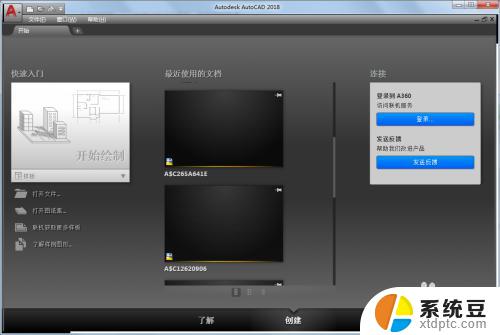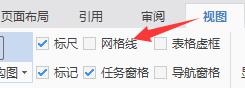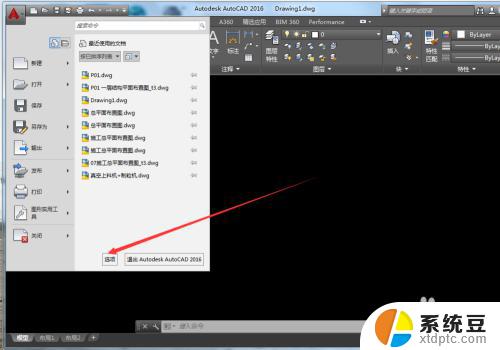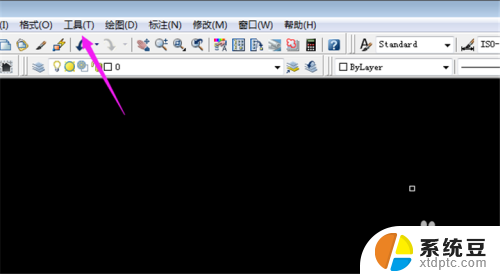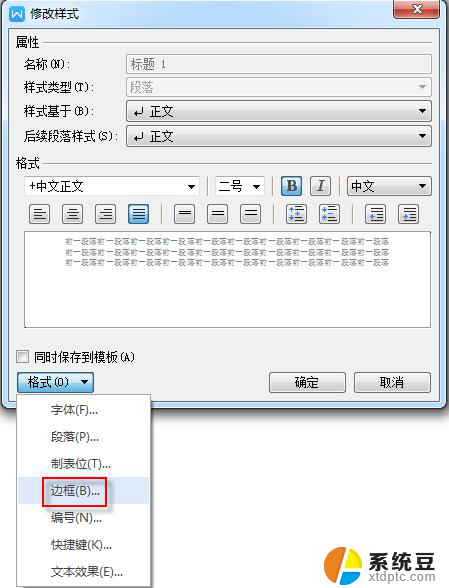cad怎么调经典界面 AutoCAD经典模式设置教程
AutoCAD是一款广泛应用于工程设计和制图的软件,其经典界面设置可以帮助用户更好地进行操作和管理,在AutoCAD中,经典模式的设置非常重要,可以提高用户的工作效率和使用体验。本教程将介绍如何调整AutoCAD的经典界面,让用户更加熟练地使用这款强大的设计软件。愿本文能帮助读者更好地掌握AutoCAD的经典模式设置技巧。
方法如下:
1. 在计算机的桌面上打开AutoCAD的软件。
在计算机的桌面上打开AutoCAD的软件,如下图所示。
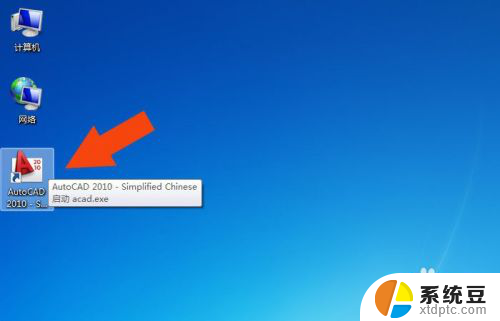
2. 在打开AutoCAD软件后。当看到不是经典模式时,就需要设置。
接着,在打开AutoCAD软件后。当看到不是经典模式时,就需要设置,如下图所示。
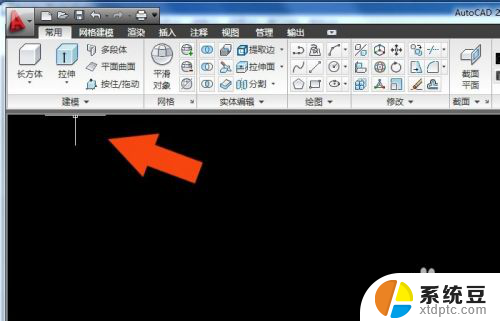
3. 在CAD软件的右下角有个绘图空间的菜单栏,选择经典模式。
然后,在CAD软件的右下角有个绘图空间的设置菜单。鼠标左键选择【AutoCAD经典模式】,如下图所示。
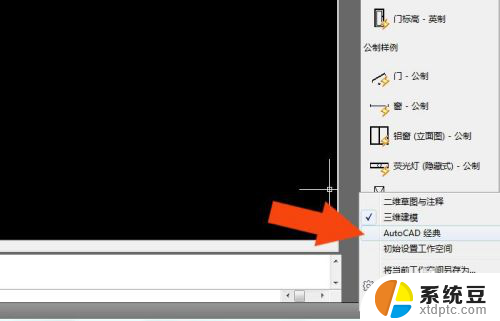
4. 看到AutoCAD的界面显示为经典模式的界面。
接着,可以看到AutoCAD的界面显示为经典模式的界面了,如下图所示。
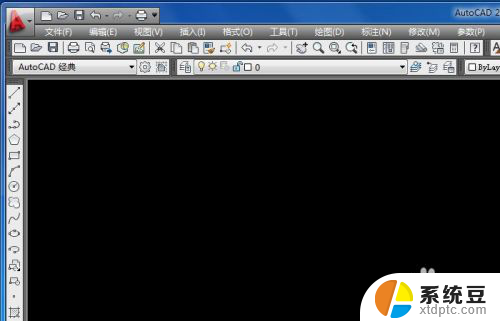
5. 调整AutoCAD经典模式中的菜单和工具选项。
然后,在自定义界面上。可以根据使用情况,调整AutoCAD经典模式中的菜单和工具选项,如下图所示。
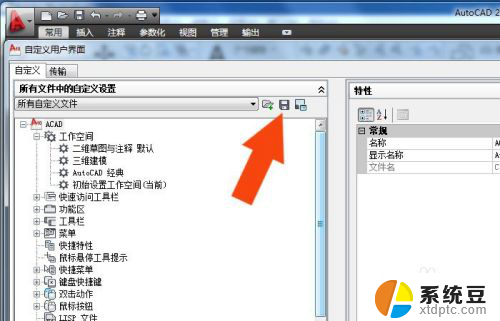
6. 在AutoCAD经典模式的绘图区,绘制简单图形。
最后,在AutoCAD经典模式的绘图区,绘制简单图形,如下图所示。通过这样简单的设置,就学会AutoCAD经典模式的设置了。
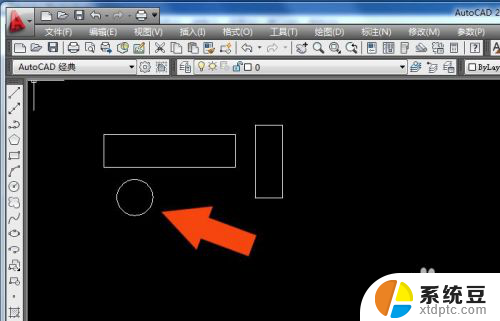
以上就是如何在CAD中调整经典界面的全部内容,如果您需要的话,可以根据以上步骤进行操作,希望对大家有所帮助。